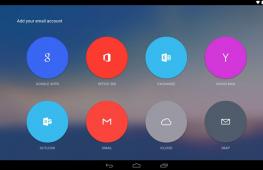Почистить клавиатуру ноутбука не разбирая. Как почистить клавиатуру: пошаговая инструкция
Когда вы видите солидный слой пыли, а значки apple, hp, acer или asus за шелухой от семечек уже не видны, намечается серьезная клавиатурная уборка. Как ее почистить? Ваше устройство ввода информации требует к себе бережного отношения. Такую же модель в магазинах в случае поломки есть шанс не найти, либо она может быть дорогой даже в сравнении с изначальной ценой покупки. Зато чистка клавиатуры разными способами – это полезные знания и бесценный опыт. Как правильно почистить клавиатуру и в каких случаях потребуется эта процедура?
В каких случаях нужно чистить клавиатуру
Клавиатура требует регулярного очищения с целью предотвратить проблемы в работе устройства. Профилактические меры подобного плана важны, чтобы сохранить первозданный внешний и рабочий вид подольше. Но существуют случаи, когда требуется безотлагательная чистка:
- Клавиши стали залипать, западать при нажатии. Могут оставаться в том же положении нажатия из-за странной липкости кромки или у основания.
- Чтобы клавиша сработала, нужно нажимать несколько раз.
- Кнопки, клавиатура, пространство между кнопками «украшены» разводами, грязными слоями и полосами.
- Нажимая на кнопки, издаются странные звуки (не мягкий клик, а скрип или неприятный писк).
- Невооруженным взглядом видно, что между клавишами полным-полно мусора, пыли, крошек, бумажек, а сами кнопки грязные, липкие.
Как разобрать клавиатуру
Чистка должна быть не только внешнего корпуса, но еще внутреннего, так что еще до вопроса, как промыть клавиатуру ноутбука или компьютера, нужен дополнительный шаг. Как разобрать девайс? Разбор прибора на ноутбуке и компьютере существенно отличается. Поэтому мы рассмотрим два варианта разбора клавиатуры, чтобы избежать дополнительных трудностей или поломки. Разобраться надо и в том, как безопасно прочистить контакты, помыть кнопки, работать с креплениями.

На ноутбуке
- Любую клавиатуру перед разборкой фотографируйте, чтобы избежать ситуации «А где была эта кнопка?».
- Отключите ноутбук, аккумулятор нужно обязательно вынуть.
- Кнопки, обладающие разным функциональным предназначением, прикрепляются по-разному. Механизмы, при помощи которых это происходит, называются микролифтами. Сняв пластмассовую часть, отложите ее вместе с креплением.
- Чтобы почистить ноутбук от пыли начинайте разбирать с буквенных клавиш. Отщелкивая пластмассовую кнопку, вы увидите пару креплений, которые нужно пинцетом отщелкивать там, где микролифт фиксируется вертикально.
- Работайте с боковыми креплениями аккуратно, не спешите, они очень хрупкие. Снятие всех микролифтов одновременно грозит поломкой.
- Далее переходите на кнопки, у которых микролифты отличаются. Клавиши PgUp, PgDn, курсоры, буквенная кнопка Ё под своей пластиковой кнопкой прикреплены черным/белым креплением. Выводим ушки из зацепов (с левой стороны, верх и низ).
- Пробел и Shift снимаются аналогично, но отличаются тем, что фиксаторов не один на кнопку, а два.
- Последние кнопки это: alt, fn, ctrl и win. Для их снятия выводятся боковые ушки справа (верх и низ).
- Затем снимаете черный трафарет. На нем каждой кнопке соответствует нужная резинка треугольной формы.
- Под трафаретом находится трехслойная пленка-основа с контактными точками. Они страдают от замыканий при пролитии на клавиатуру жидкости. Слои очень тонкие, хрупкие, поэтому работайте с предельной осторожностью, чтобы не повредить пленочную основу.

Для компьютера
- Отсоединяем клавиатуру от компьютера, фотографируем с внешней стороны.
- Удобнее работать будет на столике, засланном скатертью. Клавиатура переворачивается, крестовидной отверткой все болтики выкручиваются. Первыми выкрутите по центру, затем по краям, сложите все отдельно на скатерти или в любую удобную ёмкость.
- Разделяем части корпуса. Верхнюю часть поднимаем, клавиши снимаем, поддевая отверткой по краю. Кнопка поднимется вверх и с креплений соскочит.
- Как снять кнопки «Пробел», Enter, Shift? Они фиксируются дополнительно металлическими закрепителями, усилий для снятия с фиксации нужно приложить больше.
- Чтобы заменить световой диод или шнур, снимают нижнюю часть клавиатуры, затем плату управления. Вы увидите тонкую пленку с контактами: её трогать не стоит.
- Все нужное почистив и заменив, клавиши ставят на свои места и закрепляют нажатием пальца до характерного щелчка. Соберите все кнопки на верхней части клавиатуры, совместите с нижней, все защелки закройте.
- В перевернутый корпус устанавливаете ранее вытянутые болтики, закручиваете наполовину, чтобы корпус не сместился и все детали попали точно в свои гнезда. Ваша клавиатура будет работать долго, качественно, тихо.

Чем можно почистить клавиши
Клавиатура разобрана, клавиши все аккуратно вытянуты, приступим к их очистке. Способов победить загрязнение, липкость и жуткие разводы на клавишах много. Каждый метод чистки отличается затраченной на процесс трудоемкостью, силой, количеством времени и средств. Выбирайте, как тщательно почистить клавиатуру по своему усмотрению и возможностям.
Подходящие материалы для очищения:
- Спиртовые салфетки. Процесс по времени длительный, так как придется каждую клавишу тщательно протирать влажными или спиртовыми салфетками. Зато результат будет максимально идеальным, ведь вы подошли к каждой детали индивидуально. Плюс влажность на поверхности кнопок после такой очистки быстро испаряется, не нужно долго ждать окончания сушки.
- Чистка феном. Продувание перевернутой клавиатуры при помощи фена – очень быстрый и простой процесс. Еще при помощи фена просушивается жидкость пролитая на клавиатуру.
- Ватные палочки. Придется повозиться, но ватной палочкой получится почистить кнопки и междукнопочное пространство. Главное – часто менять ватные палочки и при желании смачивать их разведенным изопропиловым спиртом (он не повредит краску в отличие от обычного спирта). Еще заменить ватные палочки у вас получится кисточкой.
- Специализированный пылесос. Если вы поищете, как почистить клавиатуру ноутбука в домашних условиях, то для поверхностной чистки вам предложат специализированный для клавиатур очиститель. Еще один прибор-помощник –автомобильный пылесос. Легко купить и специальный аэрозольный баллончик со сжатым воздухом, чтобы все хорошо продуть в клавиатуре.
- Лизун. Эффективно почистить ноутбук от пыли или липкости помогает хорошо липкое специальное средство. Лизуны продаются в магазинах или готовятся самостоятельно в домашних условиях. - подробная инструкция. Липкая консистенция имеет свойство отчищать самые привередливые зоны и одновременно не прилипать напрочь к устройству.
- Водные процедуры. Все клавиши, сложив в емкость, заливаем теплой водой, засыпаем немного стирального порошка или моющего средства. Оставляем на пару часов и после очистки сушим. Главное – тщательно проверьте все кнопки внутри. В них не должно оставаться влаги и загрязнений.

Как правильно чистить клавиатуру
Когда клава уже разобрана, нужен правильный алгоритм дальнейших действий:
- Протираем влажной обычной салфеткой большую микросхему. Зеленую часть обходим, чтобы не навредить.
- Занимаемся очисткой кнопок от грязи.
- Задняя и передняя крышки промываются теплой водой или протираются салфетками.
- Обязательно хорошо просушиваем все детали и собираем наш прибор. Если после сборки клавиатура не работает – разберите ее, проверьте все до самых мелких деталей и вновь соберите.
Видеоуроки: как очистить клавиатуру в домашних условиях
Сервисные центры с удовольствием почистят ваш прибор, но не лучше ли сделать полезное дело самостоятельно? Посмотрите познавательные обучающие видеоролики по очистке клавиатуры в домашних условиях. Обработка от пыли, пролитой жидкости на клавиатуру ноутбука, поверхностно, без снятия клавиш – все эти нюансы вы узнаете, просмотрев информативный мастер-класс.
Научитесь новому, возьмите информацию буквально «из первых рук»! Профессионалы поделятся своим опытом с новичками в этом деле. Нюансы выбора способа, типа жидкости, «генеральной» уборки откроет видео. Так вы сумеете легко избежать трудностей и сохранить хорошо работающую любимую клавиатуру. Подберите подходящий вам способ, и у вас все получится с первого раза!
Чистка ноутбука от пыли и пролитой жидкости
Как чистить клавиатуру компьютера не снимая клавиш
Клавиатура представляет собой неотъемлемую часть компьютера или ноутбука. Невнимательное отношение и несвоевременный уход могут привести к сильному загрязнению, а иногда и поломке устройства. Со временем клавиши пачкаются, начинают залипать и западать, что является признаком необходимости чистки. Как почистить клавиатуру в домашних условиях, избавиться от пыли и крошек, и вернуть первозданный вид, интересует многих пользователей компьютерной техники.
Легкая степень загрязнения
Соблюдение безопасности во время процесса очищения устройства - очень важный момент. По этой причине перед началом чистки необходимо выключить прибор. При поверхностном загрязнении можно воспользоваться следующими способами очищения:
- Использование пылесоса является наиболее простым и доступным средством быстрой чистки клавиш. Для этого лучше всего подойдет автомобильный пылесос, у которого имеется специальная зауженная насадка. В случае отсутствия подобного аппарата можно воспользоваться обычным домашним прибором, которым необходимо тщательно обработать щели между клавишами.
- В магазинах можно приобрести специальные баллончики со сжатым воздухом, которые произведены для очищения труднодоступных мест различной техники. При применении его следует наклонить под углом и распылить.
- Для этих целей также подойдет фен. При его использовании важно включать режим холодного воздуха.
- Желейная тряпка, которая называется киберлизун, представляет собой еще одно не менее эффективное средство в борьбе с загрязнениями клавиатуры. Эластичная масса способна очистить даже труднодоступные отверстия и щели.
- Можно перевернуть клавиатуру кнопками вниз, что избавит ее от мелкого мусора, скопившегося под клавишами.
Средняя тяжесть

Помимо засорения устройства мельчайшими частицами пыли и крошек, на ее клавишах со временем может появиться жирный налет. Для избавления от подобных загрязнений рекомендуется воспользоваться следующими методами:
- Специальные чистящие салфетки, которыми необходимо обработать клавиши устройства. Они эффективно собирают в себя грязь и способствуют защите корпуса клавиатуры от преждевременного изнашивания.
- Раствор с содержанием спирта более 60% также поможет избавить кнопки от налета жира и грязи.
- Промежутки между клавишами рекомендуется обработать ватными палочками.
- Грязь, которая с трудом поддается удалению, можно попробовать потереть обычным ластиком. Необходимо следить за тем, чтобы остатки от него не запали внутрь прибора.
- Зубную щетку, смоченную в мыльном или спиртовом растворе, также можно использовать для очистки клавиатуры. По завершении процедуры устройство следует насухо протереть чистой тряпкой из микрофибры.
Сильные загрязнения

Даже если проводится ежемесячная поверхностная уборка оборудования, все же рекомендуется проводить глубокую чистку с разбором клавиатуры раз в полгода. Таким образом, удастся ликвидировать грязь в труднодоступных местах. Полная чистка проводится следующим образом:
- Необходимо сфотографировать клавиатуру, чтобы клавиши было легко вставить в соответствующие места.
- Затем ее следует перевернуть и с помощью отвертки открутить все шурупы.
- После отсоединения верхней части устройства нужно аккуратно надавить на клавиши, чтобы их извлечь. Кнопки Пробел и Shift могут быть закреплены металлическими штифтами, поэтому требуют осторожного подхода.
- При снятии кнопок, следует учитывать, что для их крепления применяется специальная защелка, которую нужно аккуратно отсоединить.
- Извлеченные клавиши необходимо сложить в посуду с мыльной жидкостью или дезинфицирующим раствором. В случае сильного загрязнения их дополнительно можно потереть зубной щеткой.
- Верхнюю часть желательно сполоснуть под проточной водой, уделяя внимание труднодоступным местам.
- Все запчасти должны тщательно просохнуть.
- Затем следует закрепить все клавиши на их первоначальные места, соединить верхнюю и нижнюю часть клавиатуры и закрутить шурупы.
- Можно подключить устройство к компьютеру и проверить работу всех клавиш.
Этот способ требует гораздо больше времени и некоторые навыки демонтажа и установки клавиш. Если сделать самостоятельно не получается, следует обратиться за помощью к профессионалам в сервисный центр.
Чистка клавиатуры ноутбука

Для поверхностной чистки клавиш ноутбука вполне подойдут те же способы, что и для клавиатуры компьютера. Пыль можно удалить с поверхности, протерев специальной салфеткой для техники или тряпкой из микрофибры. Отверстия следует обработать ватной палочкой, смоченной в изопропиловом спирте.
Более тщательную чистку можно провести, если частично ее разобрать. Пошаговая инструкция выглядит так:
- Нужно сфотографировать клавиатуру.
- Не у всех ноутбуков можно легко извлечь клавиши, однако у большинства популярных брендов, таких как Asus, Lenovo, Acer, Toshiba, HP клавиши снимаются достаточно просто, следует лишь поддеть их ногтем или маленькой отверткой.
- Извлеченные клавиши сполоснуть проточной водой или поместить в миску с чистящим средством.
- Внутренние детали устройства следует обработать ватной палочкой, слегка смоченной в воде или продуть баллончиком со сжатым воздухом.
- Необходимо собрать клавиши. Для этого следует положить кнопку на ее место и надавить до появления характерного щелчка.
Иногда случается и так, что на клавиатуру проливается чай, кофе или вода. Если произошла подобная неприятность, необходимо поступить следующим образом:
- Сразу же отключить оборудование от источника питания, чтобы избежать замыкания.
- Перевернуть клавиатуру или ноутбук, чтобы жидкость смогла вытечь.
- Протереть насухо хлопчатобумажной тканью и просушить феном, используя холодный поток воздуха.
- Оставить высыхать на ночь.
- Утром проверить исправность устройства.
Если жидкости было пролито слишком много, то рекомендуется разобрать клавиатуру, протереть спиртом и насухо вытереть мягкой тканью. Обычно в таких случаях все же требуется проведение диагностики в специальном сервисном центре. Специалисты установят наличие или отсутствие повреждений.
Чтобы надолго продлить жизнь клавиатуре, рекомендуется ежемесячно проводить ее поверхностную чистку. Большую опасность для устройства представляет жидкость, в связи с чем мыть клавиатуру категорически запрещается. Это может повлечь за собой поломку и выход прибора из строя.
Все мы любим поесть за экраном ноутбука, включив, скажем, свой любимый сериал. Или выпить кофе. Или погрызть орешки… В любом случае, в клавиатурах 99% процентов пользователей можно найти остатки еды, если только ноутбук или компьютер не только что распакован и включен. Кроме еды, клавиатура накапливает в своих недрах просто невероятное количество пыли, шерсти (если есть домашние животные), волос и прочего мусора. И, даже если все это «богатство» незаметно снаружи, со временем оно даст о себе знать нарушением работы клавиатуры: залипанием или вовсе отказом отдельных клавиш, а то и выходом из строя всего устройства ввода. Как вы уже поняли, сегодняшняя тема – как почистить клавиатуру ноутбука в домашних условиях и я постараюсь рассказать про эту процедуру как можно подробнее.
Итак, решено держать свою клавиатуру в чистоте. Как это сделать? Все зависит от того, как давно и в каких условиях используется клавиатура, от опрятности владельца и, конечно, от места, где находится ноутбук. Если вы работаете, например, на складе цемента, то пыль будет скапливать не только в клавиатуре, но и внутри ноутбука. Кстати, если у вас зависает ноутбук или самовольно выключается, то рекомендую изучить статью « ». Зачем ее читать, спросите вы? Если в ноутбуке пыль, то у вас могут быть проблемы с вашими компонентами ноутбука и также снизится производительность устройства.
В некоторых конкретных и явных случаях загрязнения потребуются особые действия. Поэтому читайте статью внимательно. Расскажу все возможные способы «гигиены» в отношении этого устройства по порядку, а в конце статьи посвящу в основы «первой помощи» при заливе ноутбука жидкостью.
Наружная очистка
Самый простой способ привести клавиатуру в «приличный» вид – это взять тряпочку (сухую или чуть влажную) и пройтись по всем клавишам, смахнув пыль и стерев загрязнения. Особое внимание удаляйте торцевой части клавиш, так как именно там скапливаются жиры от рук и пыль.
ВАЖНО: прежде, чем проводить любые манипуляции по очистке клавиатуры, ее необходимо отключить от компьютера . Если речь идет о клавиатуре ноутбука, то нужно отключить питание ноутбука и вытащить аккумулятор.Тряпка или губка помогут вам очистить клавиатуру визуально. Однако, зачастую главные «запасы» мусора находятся не на клавишах, а под ними или сбоку. И чтобы их оттуда извлечь, потребуются средства посерьезнее.
Для начала воспользуйтесь кистью. В продаже можно найти специальные кисточки для чистки клавиатуры, однако их вполне можно заменить любой мягкой кистью для рисования, небольшой малярной и даже можете воспользоваться зубной щёткой (удобно использоваться во время чистки клавиш). Тщательно пройдитесь кисточкой между клавиш, стараясь захватить максимальное пространство под ними и извлечь всю пыль. Вы будете удивлены, сколько ее там на самом деле. Старайтесь не сильно надавливать на кисточку, так как под клавишами находятся крепежи, которые от вашего напора могут не выдержать и поломаться. Далее я покажу как они выглядят.
Идем далее. Кисть – вещь удобная и недорогая, однако она не поможет, если грязь забралась глубоко внутрь клавиатуры. Да и конструкция кнопок у некоторых клавиатур не позволит извлечь наружу всю пыль и грязь. И в этом случае нам на помощь придет баллон со сжатым воздухом. Найти его можно практически в любом компьютерном магазине, а использование не должно вызвать вопросов: вы просто направляете носик внутрь клавиатуры и нажимаете на «курок» (или кнопку распылителя) – и весь мусор под напором воздуха вылетает из клавиатуры. Чистка сжатым воздухом – достаточно эффективный способ, и с его помощью действительно можно облегчить жизнь клавиатуре, но он обладает недостатком.


Вся пыль из клавиатуры просто вылетает в воздух, и потом ее тоже как-то нужно будет собирать. Чтобы облегчить уборку, рекомендую убрать все со стола и оставить только ноутбук. Также ноутбук можно разметить на полу, чтобы быстро и легко собрать мусор от клавиатуры.
Пылесос для чистки клавиатуры
Вот мы и подошли к «тяжелой артиллерии» в вопросе чистки клавиатуры. Убирать пыль потоком воздуха достаточно эффективно, но нам нужно, чтобы пыль не разлеталась, а, наоборот, собиралась бы куда-нибудь, например, в пылесос. Решение очевидно – пылесос! Но не спешите набрасываться на клавиатуру с бытовым пылесосом. Напомню вам, что ноутбук — прибор относительно «нежный», и поэтому для очистки клавиатуры лучше подойдет автомобильный пылесос или даже специальный пылесос для клавиатуры. С его помощью можно достать пыль даже из самых труднодоступных мест.
Если в вашем пылесосе можно выбрать мощность, то это замечательно. Выставьте самую маленькую мощность и попробуйте ее в деле.
Если вы хотите почистить клавиатуру в домашних условиях, то могу предложить еще одну идею. Вы можете взять обычный фен и им продуйте вашу клавиатуру. Когда будете продувать клавиатуру, обязательно переключите его на подачу холодного воздуха, так как горячим воздухом вы можете навредить вашему верному другу.
Изопропиловый спирт
Пыль мы убрали, но иногда на клавиатуре и внутри нее остаются загрязнения другого характера – следы от сладкого, липкие потеки от напитков и т.д. Против такой грязи пылесос и любые другие средства сухой уборки бессильны. Но и на этот случай есть решение: возьмите изопропиловый спирт (или чистящее средство на его основе) и нанесите на ватную палочку, после чего проведите с ее помощью чистку. Ватная палочка поможет вам пройтись между клавиш и в других труднодоступных местах, а изопропиловый спирт уберет засевшие там загрязнения.

ВАЖНО: ни в коем случае не пользуйтесь этиловым спиртом для очистки клавиатуры. В противном случае вместе с грязью могут сойти и буквы с клавиш. Тогда вам придется покупать новую клавиатуру или наклейки для ваших клавиш.
И, наконец, если все средства испробованы, а некоторые клавиши так и не работают, или залипают, издают хруст при нажатии и т.д., придется взглянуть на проблему «изнутри», то есть разобрать клавиатуру.
Снятие кнопок клавиатуры при чистке
ВАЖНО: если вы разбираете клавиатуру целиком или снимаете несколько кнопок – обязательно сделайте фото клавиатуры «до», чтобы потом не пришлось ломать голову и вспоминать, где какая клавиша была расположена. Если вы уже разобрали клавиатуру и думаете, куда вставить клавиши, то можете найти изображения в интернете. Введите в поиск вашу модель ноутбука и обратите внимание на картинки. И еще кое-что: помните, что при любом механическом вмешательстве гарантия сгорит, так что будьте осторожны.
Для начала рекомендую снять клавиши, которые считаются по вашему мнению проблемными. Например, плохо нажимаются или издают посторонние звуки. Еще я бы посоветовал начать с клавиши, которой вы очень-очень редко пользуетесь. Если что-то пойдет не так как вы планировали, то вы не будете переживать из-за поломки.
Чтобы снять кнопку, достаточно поддеть ее чем-нибудь острым (отвертка, нож или тонкая спица) с одного края, потом аккуратно сделать это с соседнего угла и так по кругу, пока кнопка не снимется. Обычно механизм следующий – вставляете, например, нож в правый верхний угол и ведете его в низ. После чего клавиша приподнимется вверх.

В клавиатурах клавиши держатся на пластиковых защелках, поэтому будьте аккуратнее при демонтаже и не применяйте значительную силу. Как только кнопки будут сняты, воспользуйтесь все теми же средствами чистки, о которых я говорил выше: сжатый воздух и ватные палочки с чистящим средством. Теперь, когда кнопки как на ладони, вы точно сможете избавиться от всей грязи в клавиатуре.
Помните, что важно всегда соблюдать осторожность: если вы работаете с чистящим средством, то не допускаете, чтоб оно «заливалась» во внутренности клавиатуры, особенно на контакты клавиш. Если же у вас в руках пылесос, постарайтесь вместе с пылью не собрать мелкие детали – кнопки и фрагменты крепежа.
Когда все клавиши буду чистыми, вам надо вставить их в то место, откуда вы их вязли. Открываете фотографию на своем телефоне или фотоаппарате, где вы делали фотографию клавиатуры «до». После чего аккуратно вставляете все клавиши обратно. Внизу есть видеоролик, который расскажет, как снять и вставить клавиши в ноутбук. Но хочу сразу отметить, что у производителей может немного отличаться механизм, который держит клавишу. Поэтому будьте аккуратны! Также можете через поисковую систему найти пример разбора клавиш вашего бренда. Ниже можете посмотреть, как выглядит механизм под клавишей Samsung NP300E5C:

И, напоследок, приведу вам средство немного экзотическое, не очень распространенное среди мастеров компьютерного дела.

Вот такие липкие элементы из материала, похожие на резину, можно купить в Интернете, например, в Китае на всем известных сайтах. Способ применения их следующий: вы кладете этого «лизуна» (по аналогии с популярной у детей игрушкой) на клавиатуру и немного придавливаете. Вещество благодаря своим свойствам проникает между клавиш и собирает на себя всю досягаемую пыль и грязь. После чего вы просто «отклеиваете» эту массу, освобождая клавиатуру от грязи.
Почему этот способ я привел в конце статьи? Во-первых, надо искать этот материал и во-вторых, как мне кажется, пылесос или баллончик со сжатым воздухом, а лучше – они оба в тандеме, будут намного эффективнее, чем этот «лизун».
Чтобы не доводить клавиатуру до плачевного состояния и сберечь ей жизнь, а себе – нервы и деньги, проводите процедуру очистки регулярно. Как видите, это совсем не сложно.
Если пролили жидкость
Важная информация на случай, если вы опрокинули на клавиатуру ПК или ноутбука стакан с напитком и не знаете что делать. Порядок действий не сложный, но от скорости его выполнения будет зависеть дальнейшая жизнеспособность не только клавиатуры, но и всего ноутбука:
Как только пролили жидкость, выключите питание:
Если не извлечь аккумулятор, то в ноутбук будет поступать энергия. В этом случае может случиться замыкание и уже придется в любом случае обращаться к компьютерному мастеру. Чтобы вытащить аккумулятор, вам надо перевернуть ноутбук и теперь переместите бегунок или бегунки в левую или правую сторону одновременно. На картинке выше мы видим, что тут их 2.
Переверните ноутбук и слейте максимально возможное количество попавшей в него жидкости. Можете оставить ноутбук в таком положении 2-5 минут, чтобы жидкость вылилась максимально. Жидкость очень опасное вещество для ноутбука. Если сгорит материнская плата, то ремонт будет стоить 30% — 50% от стоимости ноутбука.


Просушите ноутбук с помощью фена, включив холодный обдув.
Если, по вашему мнению, внутрь попало достаточно много жидкости, необходимо снять клавиши и провести устранение последствий залива. Возможно, что в результате контакта с жидкостью контакты некоторых клавиш окислятся. В этом случае для их ремонта без вмешательства мастера не обойтись.
Надеюсь, что мои рекомендации вам помогут, и вы решите свою проблему. Свой опыт в решении данной проблемы можете оставить в комментариях, чтобы пользователи, которые буду читать эту статью, могли ими воспользоваться.
Клавиатура ПК (персонального компьютера) или ноутбука нуждается в уходе.
Как минимум, ей нужна поверхностная чистка – способ удалить грязь без дополнительного вмешательства во внутреннюю часть клавиатуры.
Чтобы почистить клавиатуру, воспользуйтесь обычной тряпочкой
В домашних условиях, почистить клавиатуру можно без помощи мастера. Для этого понадобятся специальные компьютерные салфетки. Они подходят для ежедневного ухода за монитором и кнопками клавиатуры. Ежедневное протирание удалит следы пылевых частиц с поверхности.
Для копирования файлов ISO на болванку или флешку можно воспользоваться инструментами Windows или сторонними утилитами.
В пространстве между кнопками скапливается мусор и пыль. Для чистки этой зоны нужны другие средства.
Какими методами почистить клавиатуру компьютера в домашних условиях:
- Выдувание мусора и пыли с помощью фена. На аппарате устанавливается сильный режим выдувания воздуха. Температура устанавливается на минимум (режим холодного воздуха).
- Всасывание мелких частиц с помощью пылесоса без насадки. Этот метод эффективен для еженедельного удаления грязи. Не забудьте трубку обернуть мягкой тканью, чтобы не повредить кнопки. Чистка клавиатуры ноутбука своими руками делается так же.
- Удаление пятен ушной палочкой, смоченной в медицинском спирте. Подходит для аккуратного удаления грязи и жирных следов между кнопками.
Рис.1 Чтобы очистить клавиатуру, воспользуйтесь ушной палочкой
- Удаление лишних частиц между клавишами с помощью ножа, обернутого салфеткой или бумажным полотенцем. Приготовьте мыльную смесь в емкости, смочите полотенце на ноже и пройдитесь в пространстве между кнопками.
Важное условие: делать это необходимо аккуратно, чтобы не повредить внутренние контакты. Полотенце слегка прижимается пальцами, чтобы жидкость не попала на схему.
ЧТО ДЕЛАТЬ ПРИ ПОПАДАНИИ ЖИДКОСТИ
Если не работают клавиши из-за того что пролили воду на клавиатуру, понадобится разборка и основательная чистка:
- Клавиатура отсоединяется, жидкость аккуратно из нее вытряхивается. Для дальнейшей чистки этот элемент нужно полностью разобрать. Винтики на задней части раскручиваются. Для этого подойдет набор компактных отверток с крестообразным сечением.
Рис.2 На задней части есть винтики, которые вам предстоит раскрутить
- Раскрутив и открыв клавиатуру, вы увидите внутри пленочную схему. Сетка контактов соединяет кнопки. Аккуратно уберите пленку, чтобы не испачкать пальцами сеточку.
Рис.3 Уберите пленку, чтобы не испачкать пальцами сеточку
- Под ней вы обнаружите резиновые подкладки под каждую кнопочку. Там, где присоединяется провод, размещена зеленая плата. Важно, чтобы жидкость не попала на нее. С помощью сухой ушной палочки аккуратно соберите жидкость, если она туда попала. Отложите в сторону.
Рис.4 Если жидкость попала на зеленую плату, удалите ее ушной палочкой
- Уберите резиновые прокладки. Запомните места расположения цветных элементов. При сборке они возвращаются на место. Отделите кнопки, они легко поддеваются и отщелкиваются. В этом деле поможет тонкая металлическая пилочка для ногтей.
Приготовьте в миске горячий мыльный раствор и забросьте клавиши. Тщательно промойте, выложите на газету и оставьте просыхать. Так же поступите и с корпусом. Платы и схемы отложите в сторону (мочить нельзя)!
Используйте стиральную машину для очистки кнопок. Сложите в носок и отправьте в стирку.
Если беретесь чистить детали компьютера самостоятельно, гарантия производителя не распространяется на такие случаи. Действуйте осторожно. Если не уверены в своих силах, отдайте работу профессионалам.
КАК ОБРАЩАТЬСЯ С КОНСТРУКЦИЕЙ НОУТБУКА
Клавиатура ноутбука сложнее компьютерной и чистится иначе. Она гораздо тоньше и подключена внутри корпуса. Повседневный очищающий уход проводится таким же способом. Компьютерных салфеток и ушных палочек со спиртом хватит, чтобы почистить клавиатуру ноутбука.
Иногда чтобы почистить клавиатуру ноутбука в домашних условиях может потребоваться разборка клавиш.
Как снять кнопки с клавиатуры ноутбука:
- Зажмите клавишу с одной стороны пальцем, чтобы она не отлетела далеко.
Рис.5 Подденьте кнопку с другой стороны тонким предметом
- Подденьте кнопку с другой стороны тонким предметом (пилочкой, отверткой).
- Осторожно отщелкните фиксацию.
Рис.6 Отщелкните фиксацию
Под клавишей находится пластиковое крепление. Вставить кнопку на клавиатуре ноутбука так же легко. Для этого она возвращается на посадочное место, прижимается вниз. Фиксатор при этом защелкивается сам.
С пролитой жидкостью дела обстоят иначе. Инструкция ваших действий:
- Сразу же отключите ноутбук от сети и переверните его.
Рис.7 Отключите ноутбук от сети и переверните его
- Вытащите аккумулятор. Не время переживать о некорректно завершенных программах – промедление может стоить покупки нового ноутбука.
Рис.8 Вытащите аккумулятор
- С помощью тонкой отвертки отщелкните планку с передней части корпуса. Она находится сверху.
Рис.9 С помощью тонкой отвертки отщелкните планку с передней части корпуса
- Отвинтите скрепляющие болтики.

Многим знакома привычка обедать за ноутбуком или выпивать чашку чая. Это, к сожалению, не проходит бесследно и становится причиной накопления различного мусора. А если по неосторожности разлить напиток, даже незначительное его количество может вывести прибор из строя. Поэтому необходимо знать самые быстрые и действенные способы, как почистить клавиатуру ноутбука в домашних условиях.
Методы очистки без разборки
Слабые зягрязнения легко удаляются щёткой или пылесосом
Существует два способа очистки:
- поверхностная;
- глубокая.
Первый вариант предполагает удаление загрязнений с клавиш и между кнопками. Для этого потребуются салфетки и мягкие щётки. Эти инструменты можно приобрести в специализированных магазинах компьютерной техники.
Достичь более эффективного результата позволит специальная жидкость и ветошь. Просто смочите ткань и протрите клавиатуру, уделяя внимание зазорам между кнопками. При отсутствии этого средства можно воспользоваться изопропиловым спиртом. Жидкость следует применять в умеренном количестве, чтобы она не попадала на контакты между кнопками. Не стоит очищать клавиатуру с помощью этилового спирта, он может удалить краску. Также нельзя для этой цели использовать ацетон.
Важно! Средства, содержащие агрессивные вещества, не только сотрут краску, но и могут оплавить корпус ноутбука.
Метод глубокой очистки поможет удалить пыль с контактов, что предотвратит загрязнение внутренней части ноутбука. Для этого можно использовать:
- Специальные USB-пылесосы. Они оснащены насадками, позволяющими устранять различные загрязнения. Но эти приборы не отличаются высокой мощностью, поэтому очищение с их помощью сложно назвать глубоким.
- Баллончик, наполненный сжатым воздухом. Поток выходит из ёмкости под сильным давлением, благодаря чему устраняется пыль на контактах.
- Если нужно обработать небольшой участок поверхности, можно воспользоваться стикерами. Это липкие листочки, которые прикладываются к необходимому месту и сразу снимаются. Преимуществом этого способа является возможность моментально удалить загрязнения. Но для очистки всей клавиатуры их применение является нецелесообразным, поскольку этот процесс займёт много времени.
Важно! Следует помнить, что слишком частое применение баллончика может привести к повреждению клавиатуры.
Когда требуется разбирать?

Для эффективной очистки клавиатуру лучше снять
Необходимость в этом возникает при попадании жидкости на клавиатуру. А также перед глубокой очисткой. Существует несколько признаков, которые помогают определить потребность проведения разборки: это нагревание устройства за короткий период эксплуатации, а также замедление работы приложений и операционных систем. Самопроизвольное выключение ноутбука свидетельствует о чрезмерном нагревании процессора вследствие загрязнения. В таких случаях нужно разобрать устройство и провести глубокое очищение.
Как снять кнопки клавиатуры ноутбука Asus, Lenovo, Acer, HP, Samsung

Снятие клавиатуры ноутбука поможет проникнуть к самым глубоким загрязнениям
Сегодня в продаже встречаются ноутбуки различных моделей, которые отличаются внешними параметрами и техническими свойствами. Но они имеют и похожие характеристики, одним из которых является метод крепления клавиатуры. К корпусу устройства её прикручивают или фиксируют посредством защёлок.
Рассмотрим поэтапно процесс разборки. Для работы понадобится тонкий пинцет и стоматологический зонд. Если таких инструментов в наличии нет, подойдут похожие приспособления. Процесс снятия клавиатуры происходит так:
- Сначала нужно выяснить, с какой стороны клавиши легче отсоединять. Каждая кнопка имеет вертикальное и боковое крепление. То есть клавиша зафиксирована слева или справа и в нижней или верхней части.
- Демонтаж выполняется в вертикальном направлении, поскольку попытки снять кнопку по горизонтали могут закончиться её повреждением.
- В первую очередь снимаем клавиши с буквами и цифрами. Они имеют аналогичный механизм крепления и одинаковую квадратную форму у ноутбуков всех известных брендов. Снимая клавиши, откладывайте их вместе с микролифтами. Каждый из этих механизмов во многих моделях соответствуют определённой кнопке. Поэтому, если вы их перепутаете, собрать клавиатуру в первоначальное состояние будет крайне проблематично.
- Переходим к демонтажу верхних кнопок: Ё, Esc, F и др. Затем убираем крупные клавиши. Далее снимаем кнопку пробела, она фиксируется с помощью двух микролифтов. В последнюю очередь демонтируем Fn, Win, Ctrl, Alt.
- Когда все кнопки будут удалены, нужно снять чёрный трафарет. Сначала изымаем плёночную основу, состоящую из трёх слоёв. Каждый из них нужно отделить. Не стоит опасаться этой процедуры, в процессе сборки слои легко соединяться. Снимать клавиатуру нужно предельно аккуратно. В обратном случае можно повредить шлейф, который соединяет её с материнской платой. Теперь ноутбук готов к очистке.
Важно! Прежде чем приступать к демонтажу клавиш, желательно их сфотографировать, это в последующем облегчит сборку.
Видео: мастер-класс по снятию клавиш
Как почистить в домашних условиях
Процедура очищения имеет некоторые особенности в зависимости от характера загрязнений.
От грязи и пыли
Работу начинаем с обработки клавиш. Для этого нужно подготовить ёмкость или обычный пакет. Наливаем туда воды, добавляем моющее средство и помещаем клавиши. Можно использовать стиральный порошок или хозяйственное мыло. Оставляем их в жидкости на 15–20 минут. Затем воду сливаем, кнопки выкладываем на какую-либо поверхность, где они будут сохнуть в течение примерно двух часов. При необходимости можно использовать фен. Он поможет высушить клавиши значительно быстрее.
Важно! При сушке феном используйте исключительно режим прохладного продува, в противном случае клавиши можно расплавить.
Пока кнопки находятся в жидкости, приступаем к очищению клавиатуры. Берём салфетку или ветошь, наносим на неё моющее средство и удаляем загрязнения. В труднодоступных местах следует воспользоваться ватными палочками. Когда кнопки высохнут, собираем клавиатуру обратно.
Можно ли чистить от пролитой жидкости

Чистка контактов позволит улучшить пользование ноутбуком
При попадании на клавиатуру жидкости нужно незамедлительно перевернуть ноутбук вверх дном, чтобы предотвратить её проникновение внутрь устройства. Затем отключаем его от питания и извлекаем батарею. Снимаем клавиатуру и проверяем, насколько глубоко проникла жидкость. Если перевернуть устройство сразу после заливания, вполне вероятно, что повреждение ноутбука ограничится клавиатурой. В этом случае очищать нужно только эту деталь.
Если вы не успели своевременно среагировать и залили клавиши, может пострадать и материнская плата, которую также придётся отмывать. Для очищения применяют специальный состав Kontakt U или Axent, которые выпускаются в баллонах. Нужно подготовить ёмкость, куда будет стекать средство. Обильно распыляем жидкость, располагая баллон под углом к очищаемой поверхности. Kontakt U содержит токсичные вещества.
Важно! После завершения работы нужно поместить клавиатуру в проветриваемое помещение до полного высыхания состава – это поможет избавиться от опасных элементов.
Видео: альтернативный способ очистки (подойдёт для ноутбуков)
Элементарные правила ухода

Своевременный регулярный уход продлит срок службы техники
- Очистительные процедуры рекомендуется проводить с регулярностью один раз в 1–2 года. Среди прочих факторов на скорость загрязнения систем охлаждения влияет их размещение, которое отличается у различных моделей. Клавиатуру ноутбуков Asus, Acer, Samsunq, Lenovo, HP необходимо очищать ежегодно. Продукция компании SONY может обходиться без этой процедуры в течение двух лет. Аналогичной способностью обладают дорогостоящие модели HP и Asus. Ноутбуки Apple нуждаются в очищении раз в 4 года.
- Помимо разновидности модели следует учитывать и условия эксплуатации устройства. Если в квартире есть домашние животные, проводятся ремонтные работы или вы курите в процессе пользования прибором, клавиатура будет загрязняться чаще. Поэтому раз в 1–2 недели проводите поверхностную очистку. Протирайте клавиатуру салфетками или спиртом.
- Также пользуйтесь специальным пылесосом. Во время работы старайтесь не есть и не пить за компьютером.
- Каждый раз перед тем, как садитесь за ноутбук, следует помыть руки.
- Если у вас не выработана такая привычка, обрабатывайте клавиатуру дезинфицирующим спреем. Его нужно нанести на салфетку, после чего обработать поверхность.
Систематическое очищение клавиатуры продлит период эксплуатации ноутбука. Конечно, если вы регулярно пользуетесь устройством, полностью избежать загрязнений не удастся. Но выполнение необходимых правил ухода поможет поддерживать прибор в должном состоянии и не допустить его поломки.